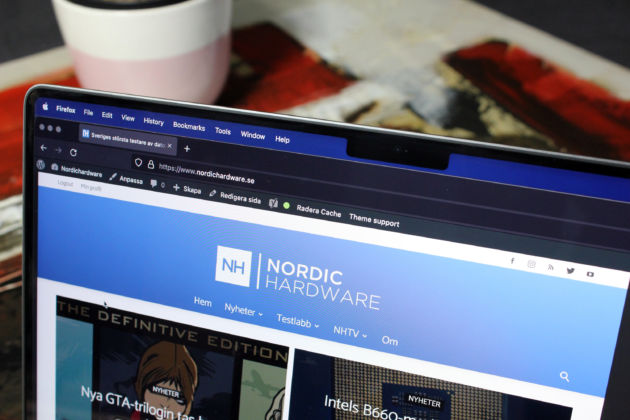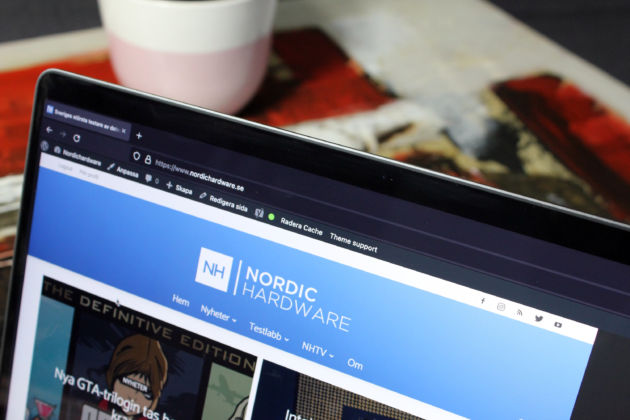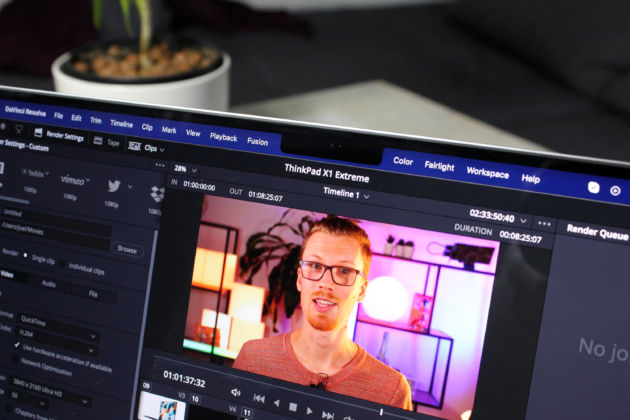Apple MacBook Pro 14 går flera steg tillbaka när den bland annat återintroducerar nya portar och MagSafe. Prestandan är högre med M1 Pro men frågan är hur bra basmodellen är och om den verkligen är värd priset framför M1-utrustade MacBook Pro 13 och MacBook Air?
Summering
MacBook Pro 14 tum (2021)
Apple M1 Pro, 8 kärnor CPU, 14 kärnor GPU
512 GB Apple AP0512R SSD
16 GB LPDDR5 RAM
14,2 tum Liquid Retina XDR-skärm, 3 024 x 1 964
MacBook Pro 14 har en ny M1 Pro-krets som erbjuder högre prestanda än M1. Vi har testat basmodellen som har färre kärnor än den fullmatade versionen. När vi tittar på prestanda-per-krona så tror vi inte att de flesta användare kommer att uppleva en större prestandaökning med den minsta M1 Pro, i jämförelse med M1. Vår M1 Pro är bättre i samtliga prestandatester men skillnaderna är ofta marginella och rättfärdigar inte en uppgradering för många. Om du prioriterar batteritid framför marginellt sämre prestanda är MacBook Pro 13 eller Air med M1 bättre val. Om en bra skärm med hög färgexakthet är viktigt och du vill komma över små prestandatrösklar som du stött på med M1, är MacBook Pro 14 ett klart bättre val.
Summerat är basmodellen av MacBook Pro 14 med M1 Pro en bra dator som har allt från en exceptionell skärm, lång batteritid och ett bra ljudsystem till bra prestanda och värmehantering. MacBook Pro 14 är kort och gott en väldesignad och högpresterande dator och ett riktigt bra arbetsredskap.
 Design och konstruktion
Design och konstruktion
MacBook-serien är den eviga branschstandarden för hur ett seriöst arbetsredskap ska se ut på kontorsborden. MacBook Pro 14 har samma stilrena design med rundade kanter som vi väntar oss från en MacBook. Skillnaden för den nya serien är att datorn har lagt på sig vikt och att den inte har samma nätta formspråk. Tidigare MacBooks har haft ett avsmalnat chassi medan den nya har en genomgående tjocklek i botten och skärmen. Det leder till att datorn initialt upplevs som skrymmande men ju mer vi använder den desto mer gillar vi det nya formspråket.
 Den nya ”bulkiga” designen leder till ett robust intryck. Datorn känns stabil och välbyggd i händerna med sin tyngd och aluminiumchassit knakar inte under tryck. Datorn väger 1 615 gram på vår våg och är fortfarande under smärtgränsen för vad som bekvämt går att lyfta med en hand. När vi knackar på chassit finns det inte mycket resonans, alla komponenter låter packade och inget utrymme är bortkastat. Skärmgängan är en av de bästa vi stött på. Den är precis på den hårfina linjen mellan att vara fast och att vara mjuk nog att bekvämt öppna med en hand.
Den nya ”bulkiga” designen leder till ett robust intryck. Datorn känns stabil och välbyggd i händerna med sin tyngd och aluminiumchassit knakar inte under tryck. Datorn väger 1 615 gram på vår våg och är fortfarande under smärtgränsen för vad som bekvämt går att lyfta med en hand. När vi knackar på chassit finns det inte mycket resonans, alla komponenter låter packade och inget utrymme är bortkastat. Skärmgängan är en av de bästa vi stött på. Den är precis på den hårfina linjen mellan att vara fast och att vara mjuk nog att bekvämt öppna med en hand.
På skärmens baksida hittar vi den ikoniska Apple-loggan och på datorns undersida ser vi ”MacBook Pro” diskret inristat. Diskret är ordet, det finns inte många detaljer som står ut; fläktutblåsen är diskret positionerade på baksidan samt vänster och höger sida. Den enstaka detalj som bryter formspråket är urgröpningen i datorns främre kant som gör att vi enkelt kan greppa skärmen och vika upp den. Urgröpningen är smakfullt designad, precis som helheten.
Fötterna på undersidan är gjorda av någon typ av hårdplast med en lätt gummilegering. Det är inte den stabilaste lösningen men det är lite av en smaksak. Datorn går med lättare kraft att flytta runt på skrivbordet, men inte till den grad att det sker av misstag vid användning. Vissa tillverkare väljer att ha fötter som greppar tag i bordsytan så att vi behöver lyfta datorn för att positionera den. Vi föredrar Apples lösning.
Apple har återinfört MagSafe-porten och borta är dagarna med bara USB C-laddning. På vänstersidan, bredvid MagSafe 3-porten, hittar vi två Thunderbolt 4-portar samt ett 3,5 mm-hörlursjack. På högersidan hittar vi en fullstor SD-kortläsare, ännu en Thunderbolt 4-port samt en HDMI-port. HDMI-porten stödjer 4K upp till 60 Hz, vilket är lite av en besvikelse då vi gärna sett stöd upp till 120 Hz.
Öppnar vi upp baksidan hittar vi inget av intresse för en vardaglig användare. Med M1 är alla processorenheter integrerade på ett chip och därmed finns inga uppgraderingsmöjligheter. Reparationsmöjligheterna är även de mycket begränsade för vanliga konsumenter.
Tangentbord, pekplatta och högtalare
Få saker är så omtalade som tangentborden i MacBook-serien, på gott och ont. Den allmänna uppfattningen verkar gå i cykler om tangentborden är bra eller inte. Vi upplever inte tangentbordet på vår MacBook Pro 14 som en av våra favoriter. Vi ogillar den korta slaglängden och platta feedbacken. Det finns ingen slaglängd i brytarna som faktiskt upplevs. Tangenterna är taktila, till den grad att vi direkt går från start av slaglängd direkt ned i botten. Lyckligtvis är det inte en svampig botten, istället är den mjuk och upplevs rund och studsig, vilket är positivt. Tangentbordet är inte heller särskilt högljutt. Typsnittet är enkelt och stilrent med klassiska Apple-ikoner för modifieringstangenterna, samma som de introducerade till tidiga iMacs på 90-talet. I övre högerkanten finns Touch ID-knappen som har fungerat felfritt under vår testperiod.
Pekplattan är den mest precisa som vi har testat hittills. Små rörelser är inga problem och den är responsiv. Ytan är glatt med konsekvent glid över hela plattan. Den taktila feedbacken är justerbar i macOS och inget av de tre lägena känns svårarbetade. Vi föredrar standardläget, det vill säga klick satt till medium, i macOS. Feedbacken är inte högljudd på något av lägena och den taktila feedbacken är konsekvent över hela ytan av pekplattan. Kort och gott summerar vi pekplattan som den bästa vi stött på i laptopväg, en titel som MacBook-serien hållit länge i våra böcker.
 Kameran och mikrofonen är okej, inte mycket mer. 1 080p-kameran är numer integrerad i skärmflärpen. Den fungerar helt okej med motljus och i sämre belysning. Som med alla kameror blir detaljrikedomen bättre i bra ljusförhållanden och i sämre belysning blir detaljerna något utsmetade. Kameran är fullt kapabel till ett bra intryck i diverse onlinemöten men står sig inte mot en bra extern webbkamera. Mikrofonen har bra detaljrikedom men fångar ibland upp lite väl mycket bakgrundsljud. I vardagliga arbetsmöten kommer inte mikrofonen vara ett bekymmer men den lämpar sig inte för proffessionell inspelning.
Kameran och mikrofonen är okej, inte mycket mer. 1 080p-kameran är numer integrerad i skärmflärpen. Den fungerar helt okej med motljus och i sämre belysning. Som med alla kameror blir detaljrikedomen bättre i bra ljusförhållanden och i sämre belysning blir detaljerna något utsmetade. Kameran är fullt kapabel till ett bra intryck i diverse onlinemöten men står sig inte mot en bra extern webbkamera. Mikrofonen har bra detaljrikedom men fångar ibland upp lite väl mycket bakgrundsljud. I vardagliga arbetsmöten kommer inte mikrofonen vara ett bekymmer men den lämpar sig inte för proffessionell inspelning.
MacBook Pro 14 har sex högtalare och de presterar bra över ett brett frekvensomfång. Djupare frekvenser är åt det klara och tydliga hållet, dock utan mycket slagkraft. Mellanregistret har vi inget att klaga på oavsett ljudvolym men högre frekvenser kan få problem med distorsion på maxvolym. Överlag får vi en exakt ljudbild, snäppet sämre än bra externa högtalare. De lämpar sig inte för professionell ljudmixning men de funkar bra för att konsumera media. Ljudrymden är inte fullt lika bra som exempelvis de som återfinns på dyrare gamingdatorer. Det är till exempel inte lika enkelt att uppfatta varifrån fotsteg kommer i ett FPS-spel som CSGO. Det finns ändå en ljudrymd.
Liquid Retina XDR – bäst någonsin
Skärmen i dagens test är den mest imponerande som vi någonsin har stött på i laptopsammanhang. Okalibrerad är Liquid Retina XDR-skärmen otroligt färgexakt. Vi använder oss av DisplayCal för att mäta värden över skärmen.
Delta E (ΔE) mäter skillnaden mellan hur vi uppfattar två färger. En vanlig person märker ingen skillnad med en dE-tolerans på under tre, medan ett tränat öga kan se skillnad ned till en tolerans på ett. Allt under ett anses ej vara märkbart av en människa. I dE-testet ser vi att skärmen har en exceptionell svärta och över de färger vi har mätt snittar skärmen 0,69. Den har alltså en bra marginal upp till dE 1. 0,69 är det bästa resultatet som vi någonsin stött på och går att jämföra med professionellt kalibrerade proffskärmar. När vi aktiverar TrueTone-läget mäter vi lite sämre resultat, 0,92 i snitt, vilket fortfarande är under 1-tröskeln för vad ett tränat öga kan särskilja.
 TrueTone är en inställning som låter skärmen anpassa färgen baserat på omgivningen vi befinner oss i. TrueTone gav oss ett sämre dE-snitt men förbättrade vitbalansen markant. Apple-skärmar är, som många är bekanta med, åt det kalla hållet och utan TrueTone mäter vi vitbalansen till 7155K, vilket är okej. Med TrueTone aktiverat och datorn placerad vid ett öppet fönster (ej direkt solljus), mäter vi 6654K. Allt mellan 6400–6600K är värden vi som anser var mycket bra, medan 6000-7000K är bra. Högre värden är kallare, lägren värden är varmare.
TrueTone är en inställning som låter skärmen anpassa färgen baserat på omgivningen vi befinner oss i. TrueTone gav oss ett sämre dE-snitt men förbättrade vitbalansen markant. Apple-skärmar är, som många är bekanta med, åt det kalla hållet och utan TrueTone mäter vi vitbalansen till 7155K, vilket är okej. Med TrueTone aktiverat och datorn placerad vid ett öppet fönster (ej direkt solljus), mäter vi 6654K. Allt mellan 6400–6600K är värden vi som anser var mycket bra, medan 6000-7000K är bra. Högre värden är kallare, lägren värden är varmare.
Nedan är sammanställda rapporter från DisplayCal, med och utan TrueTone, för de som gillar att grotta ner sig i siffror.
Skärmresultat utan TrueTone
Skärmresultat med TrueTone
En annan ögonbrynshöjare är Apples marknadsförda maximala ljusstyrka när skärmen visar HDR-innehåll. Skärmen i standardläge mäter redan en imponerande maximal ljusstyrka som är konsekvent över alla delar av skärmen med en högsta uppmätta tolerans på ~ 5 procent från mitten, som mäter 483 nits. Med XDR, Extreme dynamic range, marknadsför Apple upp till 1 600 nits ljusstyrka och över 1 000 nits kontinuerlig ljusstyrka. För att nå dessa nivåer behöver dock innehållet och applikationen som visar innehållet stödja HDR. Ett exempel är Safari som kan visa HDR-material via YouTube eller i vårt fall, inspelade HDR-videoklipp som spelas i förinstallerade QuickTime Player.
I våra tester med kontinuerligt vitt HDR-material mäter vi upp till 1 201 nits i mitten av displayen, och konsekvent 100 nits över vad Apple marknadsför utmed kanterna. Med HDR-innehåll som visar en ljusstark vit punkt under en kort period mot en svart bakgrund, mäter vi som högst 1 526 nits.
Nedan är våra mätvärden i nits.
Som tidigare nämnt så mäter vi en högst imponerande svärta som går att likna med OLED-teknik. Apple uppnår detta genom att använda mini-LED-teknik, som Apple döpt till Liquid Retina XDR. Tekniken innebär att det finns tusentals små LED-lampor spridda bakom skärmen istället för att lysa upp skärmen via kanterna, a’la traditionell LED-teknik. De små lamporna går att stänga av i sektioner vilket innebär att en svart skärm alltid är helt svart, då lamporna stängs av i skärmen.
En fördel med Mini-LED är att vi inte har några LED-lampor som blöder längs skärmens kanter. Lamporna styrs i sektioner över skärmen, alltså kan vi inte få endast en individuell pixel att lysa då skärmen behöver lysa upp närliggande LED-lampor. Detta resulterar i vad som på engelska kallas blooming och innebär att det syns en upplyst gloria längs runt det upplysta innehållet, mot en svart bakgrund. I specifika scenarion är det märkbart, exempelvis vid starka kontrastskillnader (som i vårt HDR-test), men vid arbete och mediekonsumtion i form av filmer är det inget som vi lägger märke till, om vi inte specifikt letar efter det.
Nytt för denna MacBook Pro-serien är införandet av ProMotion, en uppdateringsfrekvensteknik som är adaptiv upp till 120 Hz. Skärmen går att låsa till fasta uppdateringsfrekvenser enligt olika branschstandarder för innehåll, exempelvis 50 Hz, men som högst kan vi ställa skärmen till 60 Hz. När ProMotion är aktiverat och snabba rörelser upptäcks i skärmen kan datorn anpassa uppdateringsfrekvensen upp till 120 Hz för att få mer följsamma rörelser. Likt med HDR så behöver applikationen dock stödja höga frekvenser och det är inte alla applikationer som idag stödjer uppdateringsfrekvenser upp till 120 Hz.
En annan nyhet är flärpen i toppen av skärmen, vilken möjliggör en tunnare skärmram. i likhet med när flärpen introducerades till iPhone, var det till en början en detalj som stod ut vid användning men som vi vande oss vid med tiden. Det är inte den snyggaste detaljen och heller inte den mest funktionella, åtminstone inte i dagsläget. Flärpen sitter i alla fall längs den övre menyraden och det är inte alla applikationer som är fullt kompatibla med den. Det finns fall där menyval döljer sig bakom flärpen och i vissa applikationers fullskärmsläge kapas den övre delen av skärmen helt och vi får istället en lång svart rand. I andra fall är det bättre integrerat och musen går inte att föra bakom flärpen, istället kastas musen automatiskt till andra sidan, som genom ett grönt Super Mario-rör. Med tiden väntar vi oss att applikationer interagerar bättre med flärpen och även att vi vänjer oss vid den, som med iPhones.
Prestandan imponerar, trots fotboja
Vi testar idag instegsmodellen av MacBook Pro 14 tum med M1 Pro. M1 Pro är en SoC (system on a chip) vilket innebär att processor, grafik, RAM samt flera andra systemkomponenter integreras i ett chip. Det finns starka likheter med hur smartphones drivs och det möjliggör för effektivisering av prestandan.
Den billigaste modellen, den som vi testar, har åtta processorkärnor, varav sex är prestandakärnor och två är effektivitetskärnor. Den dyrare varianten av MacBook Pro 14 tum har två extra prestandakärnor. Vår modell har en 14-kärnig grafikprocessor medan den dyrare varianten har 16. Värt att nämna är att M1 Pro är identisk i båda modellerna, med skillnaden att vissa kärnor är inaktiverade i vår. Jämförelsevis har Apple M1 fyra prestandakärnor och fyra effektivitetskärnor på processorsidan och upp till åtta grafikkärnor.
Genom att integrera RAM, CPU och GPU samt andra processorenheter i samma enhet, blir M1 Pros minneshantering effektiv. Komponenterna kan nyttja samma datapool och slipper därmed slösa tid med att kopiera och hämta data mellan RAM och videominne.
Jämförande prestandatester
Vi har prestandatestat vår basmodell i jämförelse med MacBook Pro 13 med M1 samt MSI GE76 Raider 11UH. GE76 Raider är en gamingdator utrustad med några av de bästa komponenterna på marknaden, ett Nvidia RTX 3080-grafikkort samt Intel i9-11980HK.
I Blender Benchmark, konfigurerad för att prestandatesta CPUn, ser vi cirka 23 procent bättre prestanda i vår basmodell, i jämförelse med M1. I rendering av scenerna förlorar dock M1 Pro mot i9-processorn med cirka 43 procent i genomsnitt. Vi testar med version 2.93.1 i Blender Benchmark, det kan bli intressant att jämföra resultaten mot senare versioner av Blender Benchmark för att se om M1-seriens kompatibilitet förbättras. Blender är en gratis 3D-modelleringsapplikation med öppen källkod.
 För att prestandatesta verklighetsbaserade scenarion har vi mätt renderingstiden för ett 4K 50-projekt i både DaVinci Resolve och Final Cut Pro, två videoredigeringsapplikationer. Projekten motsvarar varandra och här vänder vi snabbt på steken mot i9-processorn. M1 är erkänt bra på rendering och det blir snabbt uppenbart, vår M1 Pro presterar hela 189 procent bättre än i9 och 24 procent bättre än M1.
För att prestandatesta verklighetsbaserade scenarion har vi mätt renderingstiden för ett 4K 50-projekt i både DaVinci Resolve och Final Cut Pro, två videoredigeringsapplikationer. Projekten motsvarar varandra och här vänder vi snabbt på steken mot i9-processorn. M1 är erkänt bra på rendering och det blir snabbt uppenbart, vår M1 Pro presterar hela 189 procent bättre än i9 och 24 procent bättre än M1.
Final Cut Pro är endast kompatibelt med macOS och därmed kan vi endast testa M1-modellerna mot varandra. Här är det betydligt jämnare. Vi får endast ut cirka fem procent snabbare renderingstid med vårt referensprojekt.
Renderingsresultat i DaVinci Resolve Studio och Final Cut Pro
Renderingstider är en sak, men hur är det att faktisk redigera i applikationerna? I DaVinci Resolve är M1 Pro snäppet bättre än M1, sett till hantering av olika effekter. Vissa effekter är erkänt tungdrivna och där faller båda, exempelvis när vi använder Lens reflection. Med ”faller” menar vi att den förhandsvisade uppspelningen inte är jämn och följsam i uppspelningen. Vid vissa gränsfall, där uppspelningen är långsam och efterdragen med M1, ser vi däremot att M1 Pro klarar av att spela upp våra 4K 50-klipp utan problem. Exempel på effekter där vi hittar sådana gränsfall är olika Zoom- och Text-effekter. GE76 Raider presterar jämförbart med M1 Pro. Den kan exempelvis inte spela upp den fruktade Lens reflection-effekten men är bättre än M1, precis som M1 Pro.
I Final Cut Pro står M1 Pro ut som en klar uppgradering jämfört med M1, även om renderingstiderna inte återspeglar det. M1 Pro klarar av att spela upp många fler effekter i förhandsvisningen, även staplade på varandra. I ett test spelade vi upp nio 4K 50-klipp där varje klipp hade färgkorrigeringar samtidigt, medan vanliga M1 klarade tre stycken.

Vi testade även att komprimera DaVinci Resolve-projektet med samtliga tre datorer. Projektet är 13,64 GB i storlek och innehåller 265 filer. Här presterade M1-serien i linje med varandra medan GE76 Raider halkade efter. MacBook Pro 14 med M1 Pro var 31 procent snabbare än GE76 Raider.
Spel och fläktar
Om vi väntar oss att spela moderna speltitlar på testdatorn så får vi tänka om. Bland de få kompatibla speltitlarna så är det inte många som vi faktiskt kommer in i för att spela. Vi fick igång CSGO igång efter lite felsökning men prestandan, även på låga inställningar, är inget att jubla över. Med både MacBook Pro 13 och MacBook Pro 14 så snittar vi cirka 50–70 FPS, vilket är spelbart men långt ifrån en felfri upplevelse. DotA 2 lyckades vi inte starta trots kompatibilitet med macOS. Den enda speltitel vi har testat som faktiskt fungerar mer eller mindre felfritt med bra prestanda är League of Legends, ett erkänt spel med låga systemkrav.
Vi har inte upplevt oljud från fläktarna under något av de test vi utfört. Vi har inte heller upplevt att datorn har blivit överdrivet varm, även om viss värmebildning sker vid tungdrivna prestandatester. Värmen kan kännas spridd över hela aluminiumchassit men de områden vi placerar våra händer blir aldrig obehagliga och är ofta bara ljumna när datorn kämpar.
Minneshantering och prestandasummering
En av de stora fördelarna med ett SoC är som nämnt minneshanteringen. Vi upplever inte några större prestandaskillnader med flera aktivt arbetande tunga applikationer i bakgrunden. Vi har testat att rendera videoprojekt samtidigt som vi arbetar i dokument och komprimerar filer, medan vi strömmar video på Netflix och YouTube, samtidigt som TradingView också läser in kursdata. Komprimeringstiden av DaVinci-projektet i tidigare test blev på sekunden lika snabb som när vi inte hade något annat igång, 4 minuter och 7 sekunder. Renderingstiden för projektet var bara några sekunder långsammare och vi upplevde inga prestandaproblem i dokumentarbetet under tiden vi hade alla bakgrundsprocesser igång.
Prestandan är i många fall jämförbar med M1 men med uppsida i flera scenarion, sett till professionellt arbete. Som tidigare nämnt har vår basmodell två prestandakärnor inaktiverade och uppgradering från M1 till den här M1 Pro-modellen är kanske inte alltid värd prislappen. Vi använder M1 i vardagen till bland annat videoredigering och med jämna mellanrum stöter vi på fall där M1 inte riktigt orkar med alla effekter. Vi använder enklare övergångar, färgjusteringar, texter och i regel 4K-klipp. Det är möjligt att M1 Pro hade orkat med de fall då vi stöter på patrull med M1, men kanske inte till den grad att det är värt att köpa upp sig enbart baserat på prestandaskillnaden. Om du vet att du vill redigera video med många effekter, kan dock M1 Pro vara en värdefull uppgradering över M1.
Batteritester
Vi gick in i batteritesterna med höga förväntningar och M1 Pro levererade. Apple marknadsför sin SoC som energieffektiv och det kan vi bekräfta efter våra tester. Samtliga tester nedan är gjorda med skärmen kalibrerad till en ljusstyrka på 200 nits.
Vi inleder med ett jämförande batteritest mot M1 och videorendering. Vi köar upp vårt DaVinci Resolve-testprojekt och mäter hur långt batteriet orkar. Med M1 får vi ut 6 timmar och 20 minuter, med M1 Pro får vi endast ut 4 timmar och 30 minuter. Det ger 40 procent bättre batteritid med M1 men vi får ha i åtanke att M1 Pro renderar 24 procent snabbare än M1. Skillnaden för vad vi kan få gjort på ett batteri är alltså inte så stor som det först låter.
Går vi vidare till aktiv Netflix-strömning över Wi-Fi så får vi ut cirka 13 timmar och 30 minuter batteritid. I detta test köade vi upp Sagan om Ringen med skärmen satt till 200 nits och väntade tills vi dränerat batteriet. Apple marknadsför upp till 17 timmars filmuppspelning via Apple TV-appen med en lägre skärmljusstyrka. Mot denna siffra är vår Netflix-strömning imponerande.
När vi arbetar aktivt med vår MacBook Pro under en arbetsdag får vi ut cirka sju timmar batteritid. Det omfattar konstant strömning av ljud via Apple Music eller YouTube, rendering i Final Cut Pro, allmän internersurfning, aktivt arbete med dokument och konstant inläsning av marknadsdata i TradingView. Enligt Activity Monitor, Apples egen systemapplikation, står TradingView som den största energiboven då aktiv inläsning av kursdata är mer resurskrävande än vad man kanske kan tro. Apple marknadsför upp till elva timmar trådlös surfning och med det i åtanke upplever vi batteritiden som mycket bra i vårt testscenario.